4 способа использовать телефон в качестве мыши и клавиатуры для Android TV
Нажатие кнопок на пульте дистанционного управления для ввода данных на Android TV может быть неприятным, поскольку на них часто отсутствует клавиатура T9. Хотя большинство смарт-телевизоров предлагают голосовое управление, не все приложения поддерживают его, поэтому пульт телевизора является единственным способом подачи команд. Но что, если бы вы могли использовать свой телефон в качестве мыши и клавиатуры для Android TV? Давайте рассмотрим различные способы достижения этого в этом объяснителе. Кроме того, вы можете научиться быстро отправлять большие файлы на Android TV через Wi-Fi.
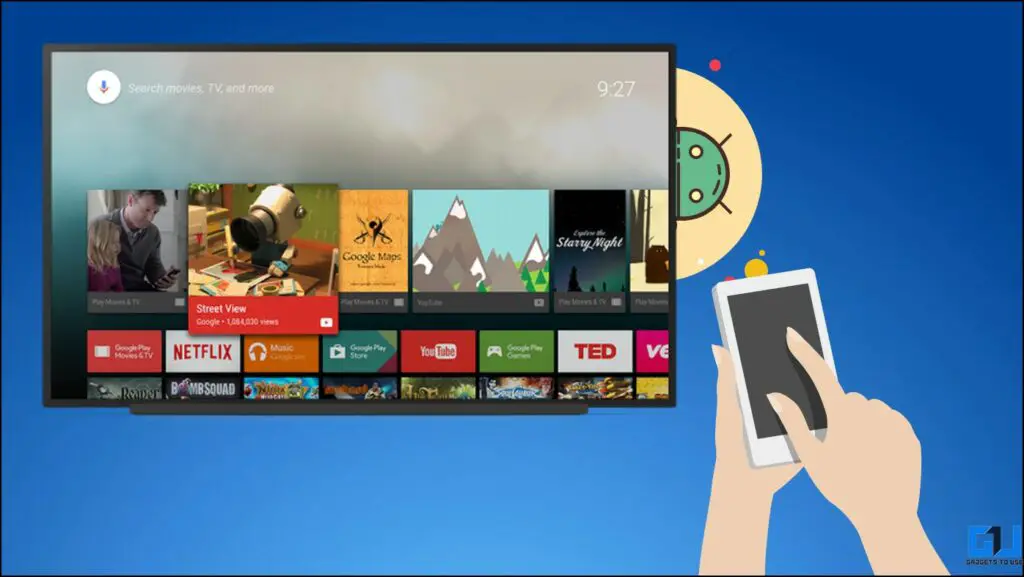
Как использовать телефон в качестве мыши и клавиатуры для Android TV?
Большинство смарт-телевизоров могут использовать клавиатуру телефона в качестве метода ввода в некоторых приложениях. Одним из них является официальное приложение Google, хотя вы можете использовать другие сторонние приложения в зависимости от модели вашего телевизора.
Примечание. Прежде чем начать, убедитесь, что ваш телефон и Android TV должны быть подключены к одной и той же сети Wi-Fi, чтобы эти приложения работали.
Программы для Windows, мобильные приложения, игры - ВСЁ БЕСПЛАТНО, в нашем закрытом телеграмм канале - Подписывайтесь:)
Способ 1. Использование приложения Google TV.
Google TV — это потрясающее приложение, которое позволяет пользователям трансформировать свой смартфон и использовать его в качестве мыши и клавиатуры для любого телевизора с ОС Android. Подключите свой смартфон и Android TV к одной сети Wi-Fi и выполните следующие простые шаги.
1. Откройте приложение Google TV на своем смартфоне. Если вы не можете его найти, зайдите в Google Play магазин или Apple App Store чтобы установить его.
2. Коснитесь пульта дистанционного управления в правом нижнем углу главной страницы приложения.
3. Нажмите «Сканирование устройств» вверху и выберите свой Android TV.
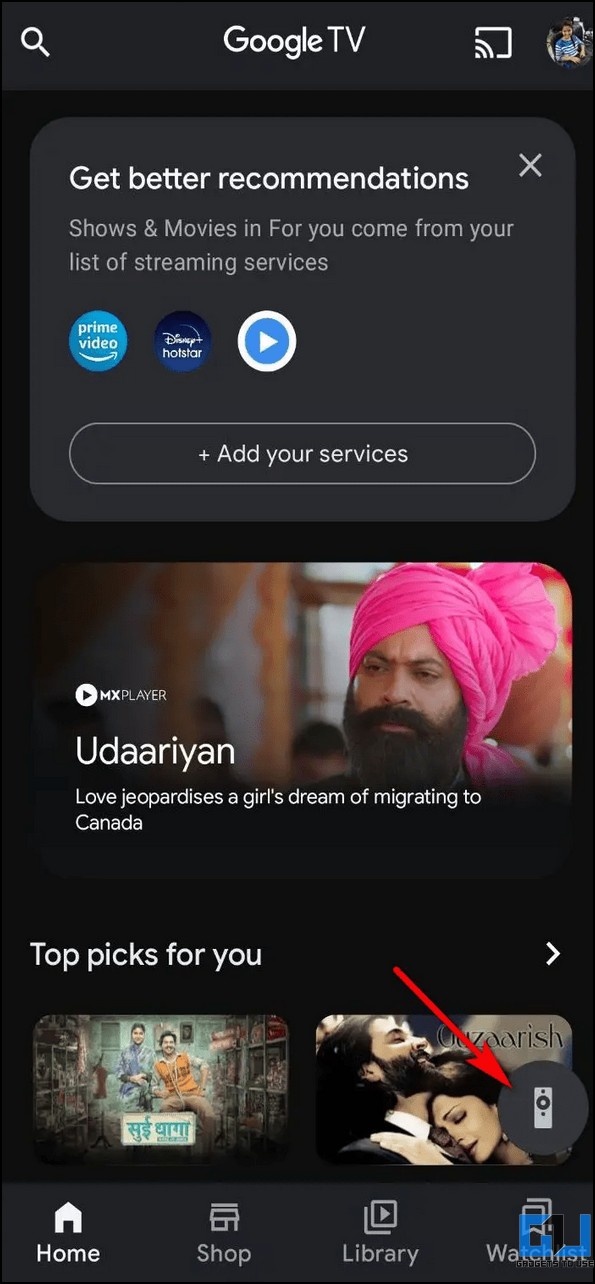
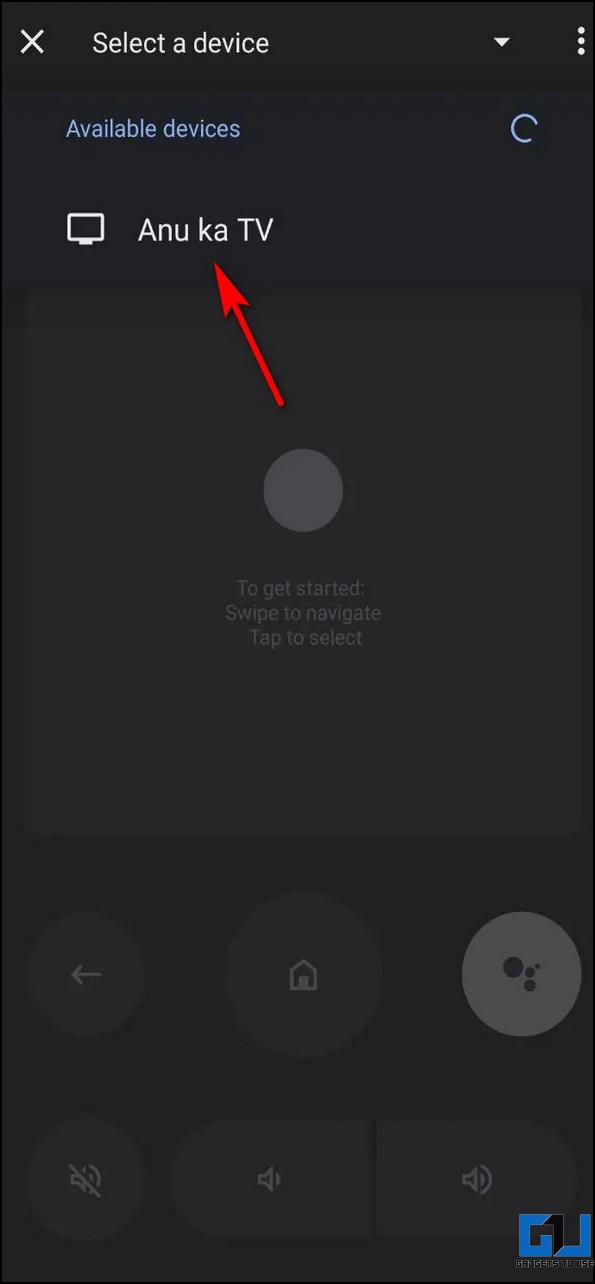
4. Затем введите код с экрана телевизора, чтобы подключить смартфон к Android TV.
5. Теперь вы можете управлять своим Android TV с помощью смартфона. Кроме того, нажмите значок клавиатуры вверху, чтобы начать печатать прямо на Android TV с помощью клавиатуры смартфона.
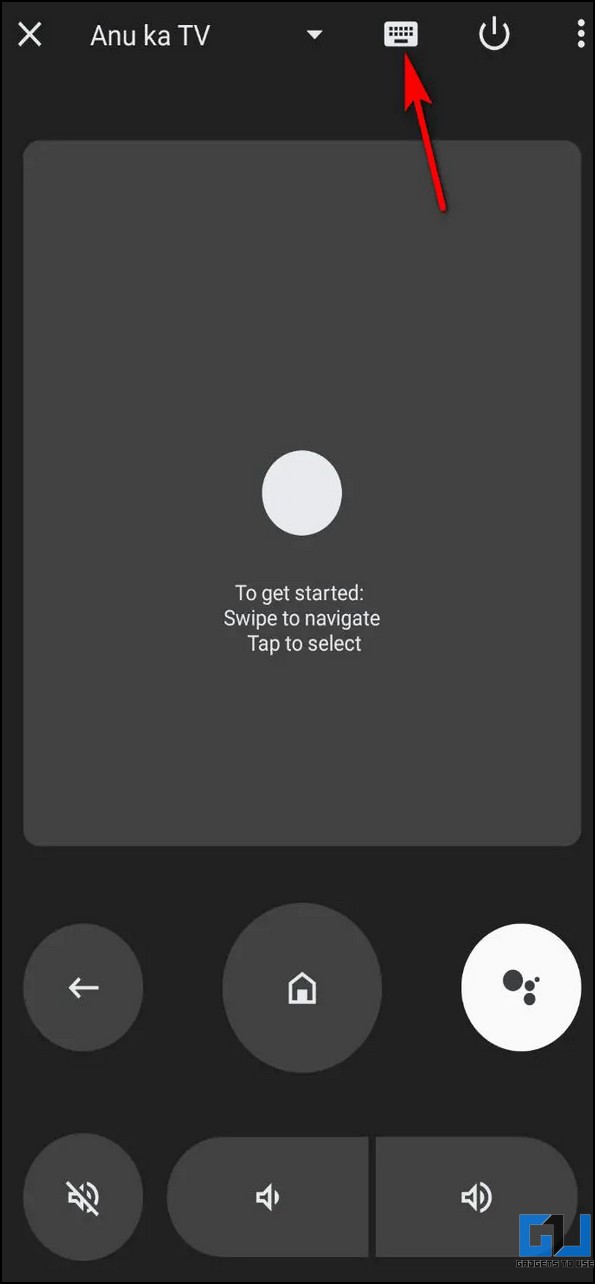
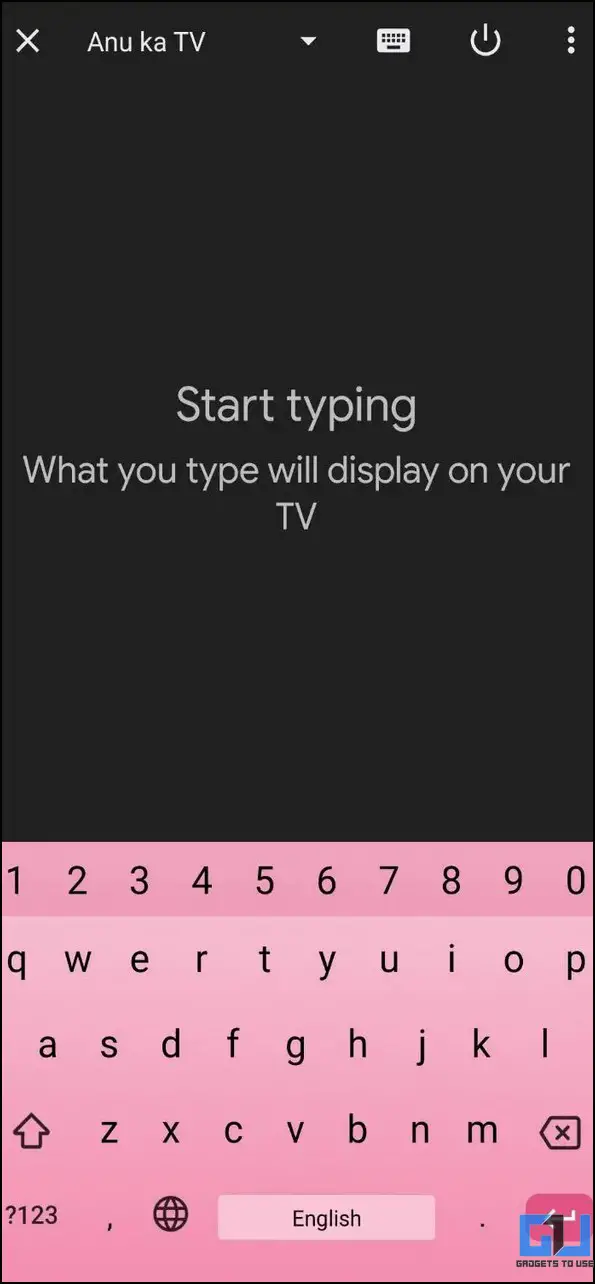
Способ 2. Используйте собственные и сторонние приложения для удаленного управления.
Некоторые производители смартфонов, такие как OnePlus, включают в себя встроенное приложение для управления телевизором OnePlus Android TV, не выходя из смартфона. OnePlus Connect — замечательное приложение, которое позволяет использовать телефон в качестве пульта дистанционного управления с помощью улучшенного трекпада. Вот как вы можете настроить и максимально эффективно использовать его.
1. Установите приложение OnePlus Connect на свой смартфон (Андроид, iOS).
2. Откройте приложение и нажмите кнопку «Пульт» в правом нижнем углу.
3. Затем просмотрите доступные устройства для подключения и выберите свой Android TV. Подключите телефон и телевизор к одной беспроводной сети для мгновенного сопряжения.
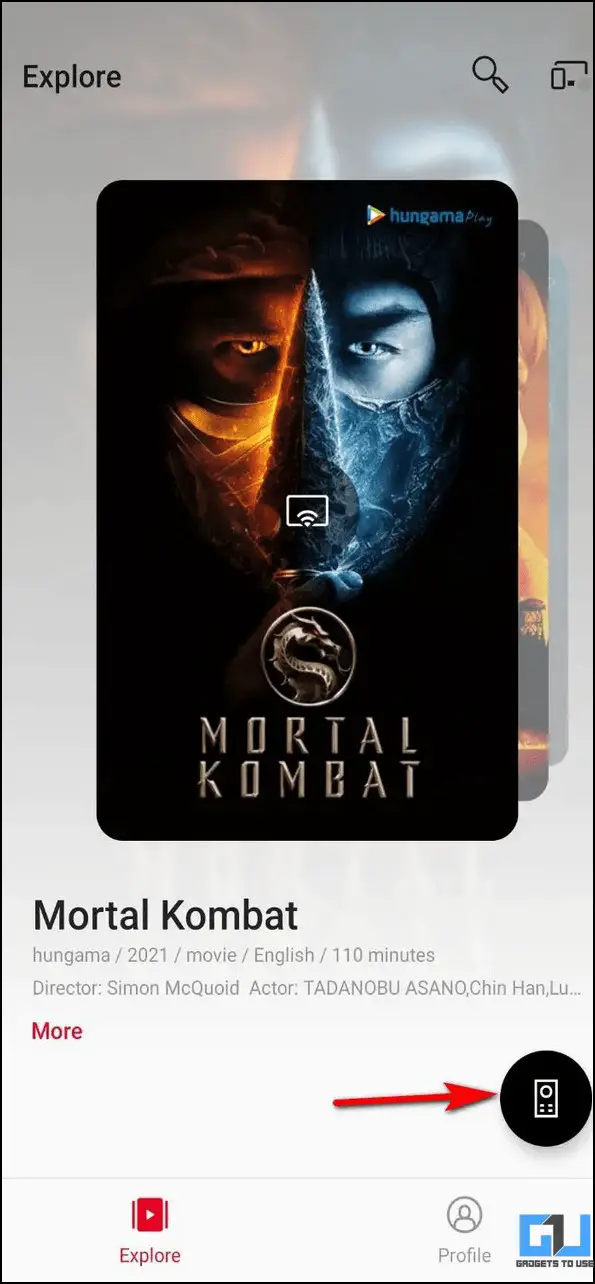
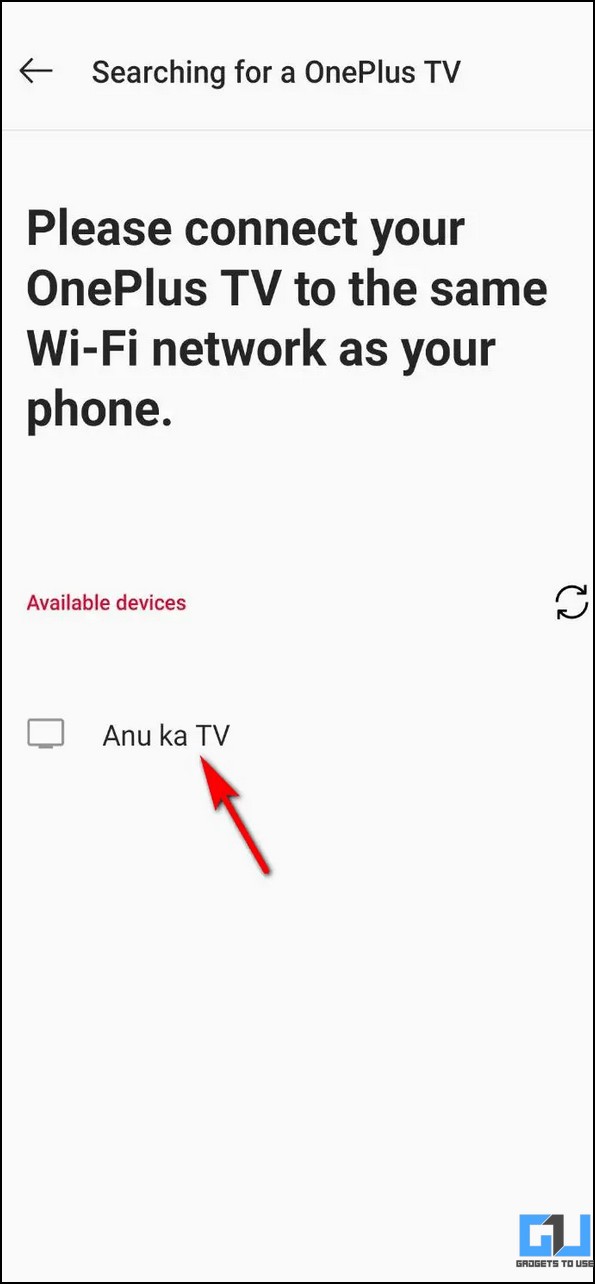
4. После сопряжения вы можете использовать смартфон в качестве мыши, проведя пальцем по пустой области, или использовать клавиатуру для ввода данных с клавиатуры на Smart TV.
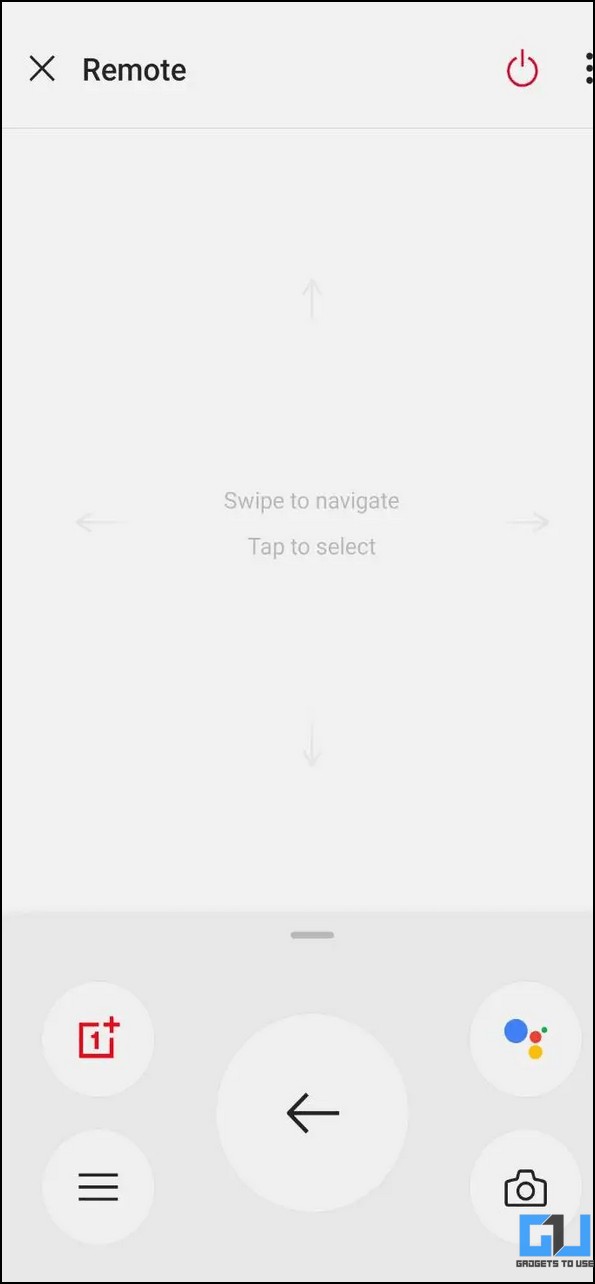
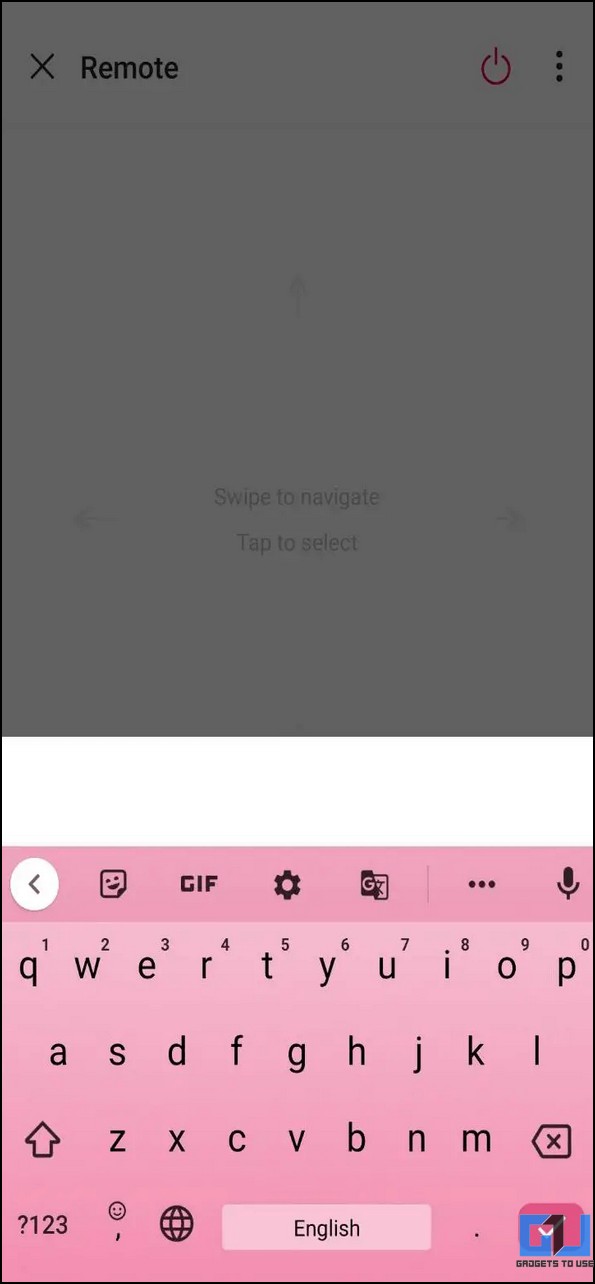
Способ 3. Используйте приложение Mi Remote Controller.
Если у вас есть Mi TV или Redmi TV, вы можете использовать приложение Mi Remote Controller на своем Android для управления телевизором. Он также помогает управлять электронными приборами, такими как кондиционер, очиститель воздуха и водонагреватели. Вот как настроить это приложение в качестве пульта дистанционного управления для вашего телевизора.
Примечание. Для работы этого приложения ваш телефон должен иметь ИК-датчик.
1. Зайдите в Google Play Store, чтобы установить Mi пульт дистанционного управления приложение.
2. Убедитесь, что ваш смартфон и Android TV подключены к одному и тому же Wi-Fi, и нажмите «Добавить пульт» в приложении, чтобы выбрать свой телевизор Redmi/Xiaomi.
3. Подождите несколько секунд, чтобы настроить выбранный смарт-телевизор из списка.
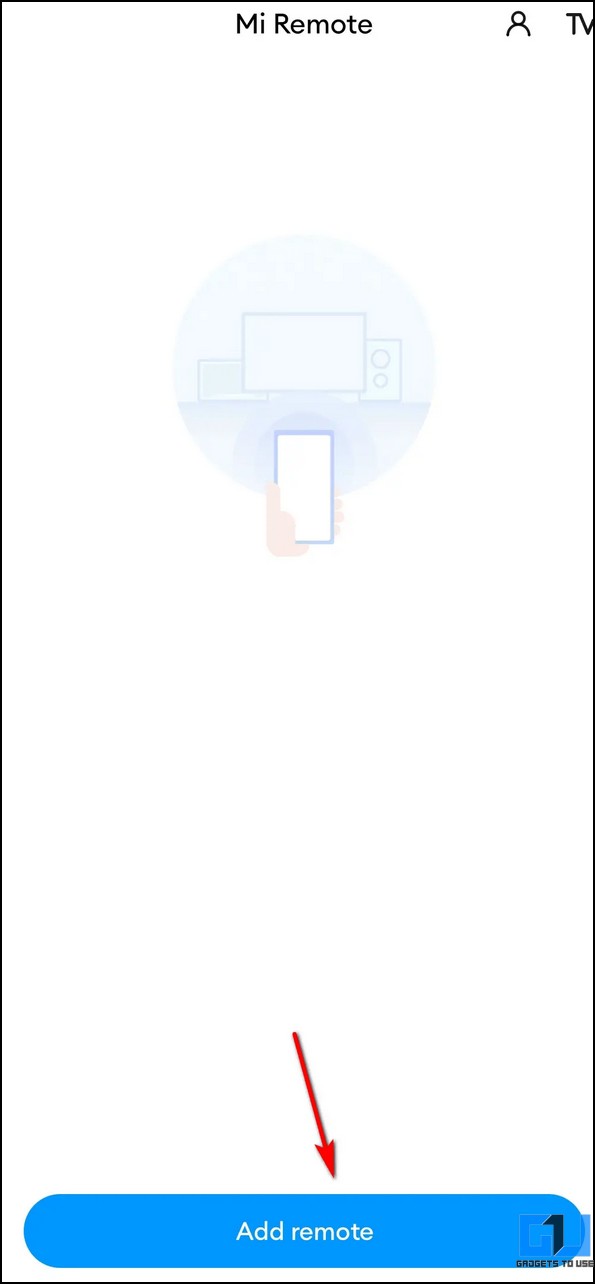
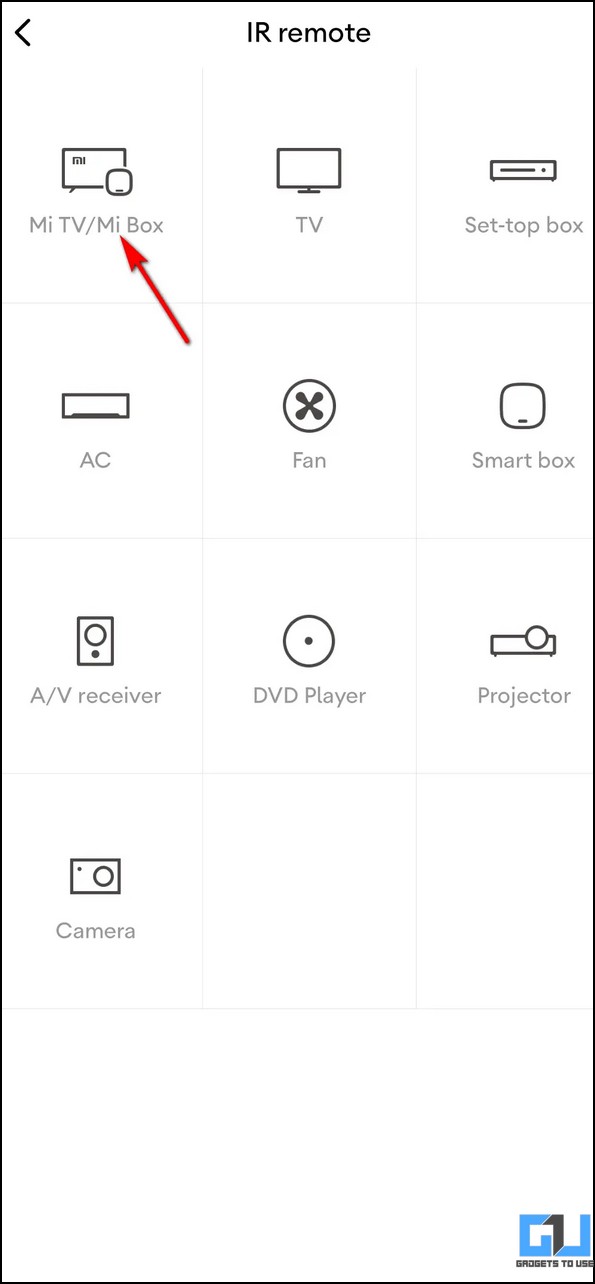
4. После подключения вы можете использовать приложение для управления своим Android TV. Приложение предоставляет все основные функции управления телевизором, такие как включение/выключение, увеличение/уменьшение громкости и т. д.
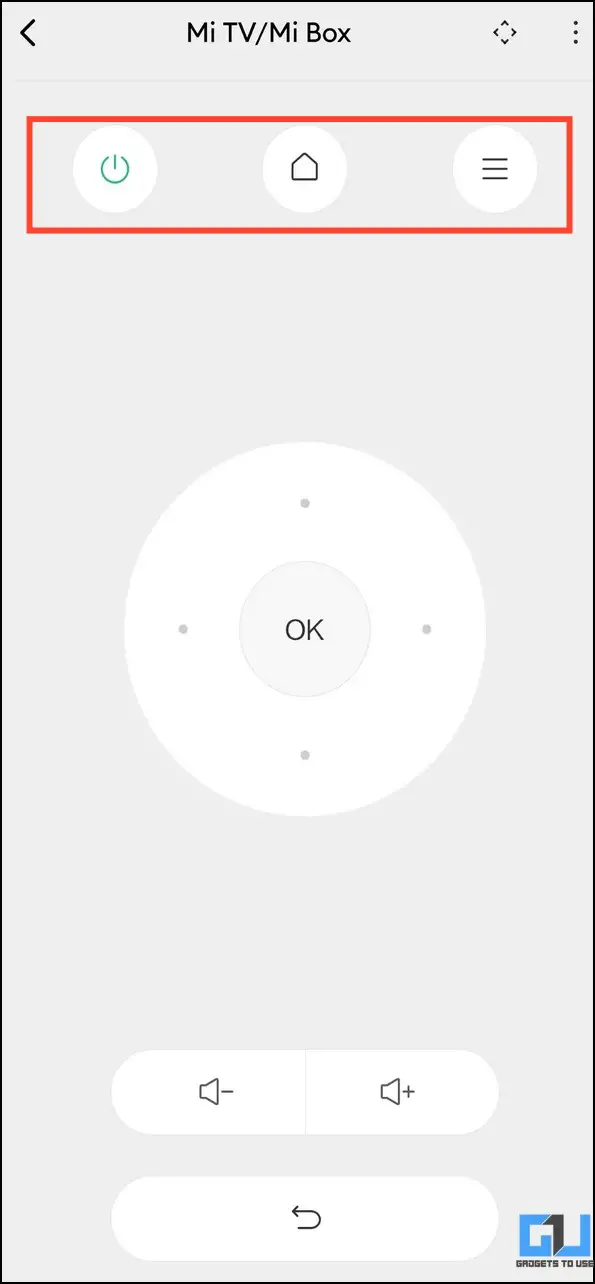
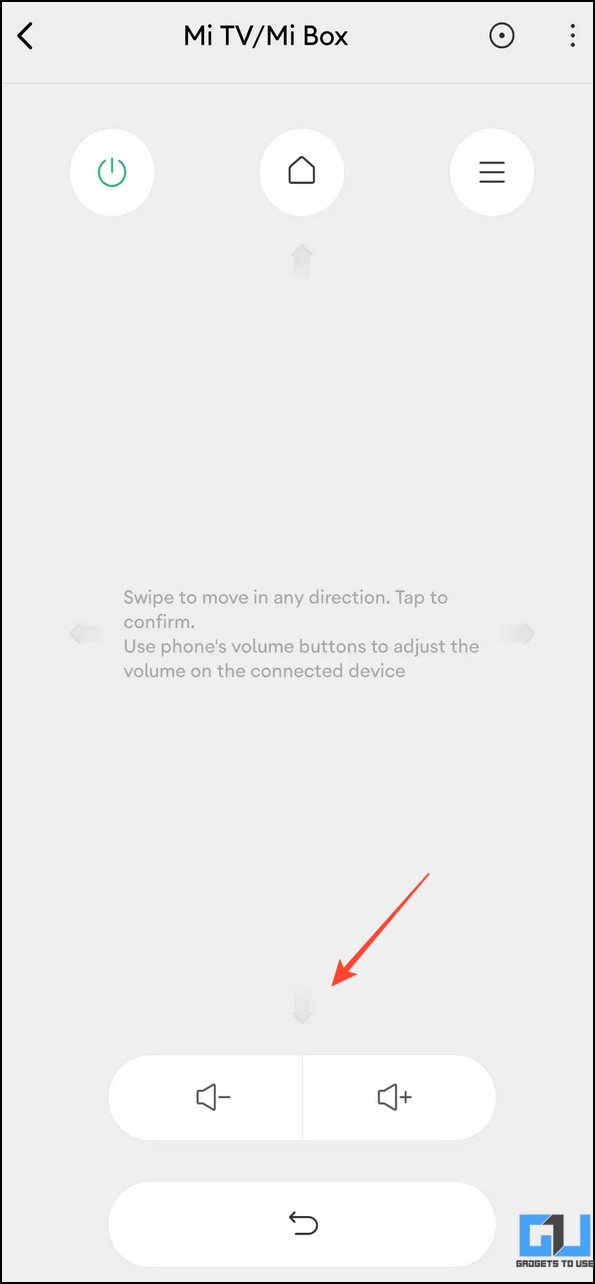
Способ 4. Используйте универсальный пульт Wi-Fi для управления любым телевизором с ОС Android.
Наконец, вы можете настроить на своем смартфоне универсальный пульт дистанционного управления для управления Android TV через приложение UniMote. Вам нужно всего лишь выполнить сопряжение смартфона и Android TV с помощью приложения UniMote, и ваш смартфон превратится в пульт от телевизора. Вы можете использовать его как мышь или вводить данные с помощью экранной клавиатуры. Ознакомьтесь с этими простыми шагами, чтобы настроить универсальный пульт Wi-Fi для вашего телевизора с ОС Android. Кроме того, вы можете попробовать Приложение Bluetooth-клавиатура и мышь чтобы получить аналогичные результаты.
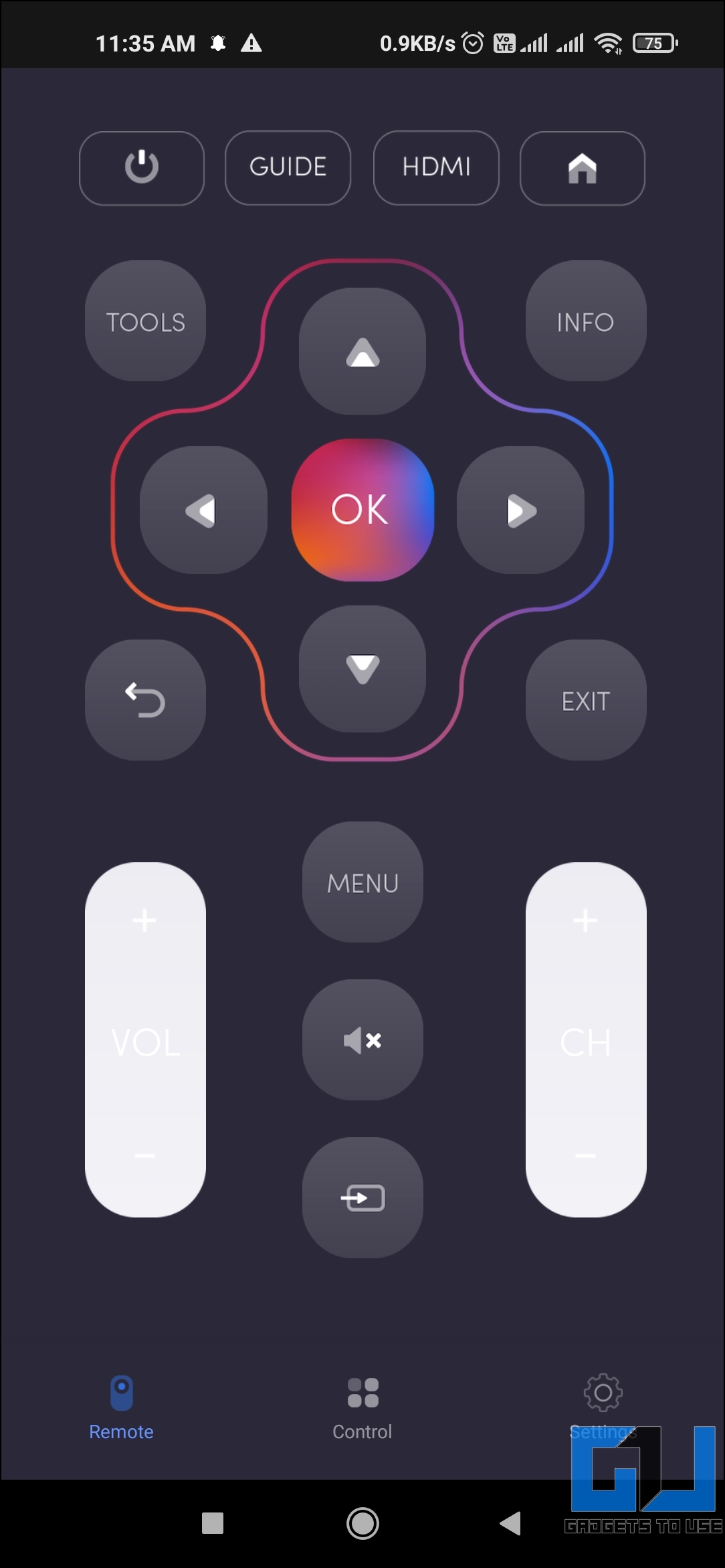
Часто задаваемые вопросы
Вопрос. Как использовать телефон Android в качестве удаленной мыши для Android TV?
Вы можете использовать приложение Google TV или попробовать собственные и бесплатные сторонние приложения, такие как OnePlus Connect, Mi Remote Controller и т. д., чтобы использовать свой телефон Android в качестве удаленной мыши. Прочтите шаги выше для получения более подробной информации об установке.
Вопрос. Могу ли я использовать свой телефон в качестве клавиатуры для Android TV?
Да, большинство приложений для дистанционного управления телевизором позволяют использовать клавиатуру смартфона для ввода данных на Android TV. Мы предпочитаем, чтобы приложение Google TV позволяло удобно использовать смартфон в качестве удаленной клавиатуры.
Вопрос. Клавиатура на моем SmartTV не работает. Как мне это исправить?
Попробуйте перезагрузить Android TV, чтобы исправить это. Если это не так, вы можете использовать свой смартфон в качестве удаленной клавиатуры для вашего Android TV. Для получения более подробной информации проверьте приложения, перечисленные выше.
Программы для Windows, мобильные приложения, игры - ВСЁ БЕСПЛАТНО, в нашем закрытом телеграмм канале - Подписывайтесь:)
Подведение итогов
Итак, на этом мы завершаем наше руководство по использованию смартфона в качестве мыши или клавиатуры для Android TV. Если вы нашли это полезным, расскажите об этом своим друзьям и подпишитесь на GadgetsToUse, чтобы получать более информативную информацию. Также не забудьте ознакомиться с другими советами и рекомендациями по Android TV ниже:
Вас может заинтересовать:
Вы также можете следить за нами, чтобы получать мгновенные технические новости по адресу Новости Google или для получения советов и подсказок, обзоров смартфонов и гаджетов присоединяйтесь Группа Telegram GadgetsToUseили для получения последних обзорных видео подпишитесь ГаджетыИспользовать канал Youtube.